LINE(ライン)着信音の設定方法と「LINE着うた」について
[PR記事]
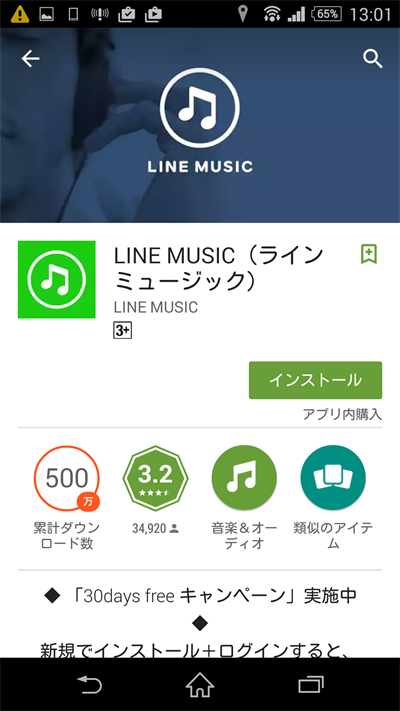
先日本サイトでも「LINE」でメッセージなどを受信した時のサウンドを自由に変更・設定することができる「LINE着うた」の紹介をしましたが、今回はもう少し踏み込んだ解説をします。
プリセットサウンドの利用方法や設定から「LINE着うた」まで、「LINE」の着信音についてまるごと紹介しましょう!
【アプリの特徴】
- ラインの着信音を自由に設定可能に!
- 洋楽邦楽問わずに18000万曲以上!
- 今なら無料体験キャンペーン中!

開発:LINE Corporation


まずはプリセット音について
それでは「LINE」に収録されている着信音の設定の仕方から説明しましょう。
着信音の設定方法
「LINE」アプリの「その他」から「設定」を選んで「通知設定」に進みます。
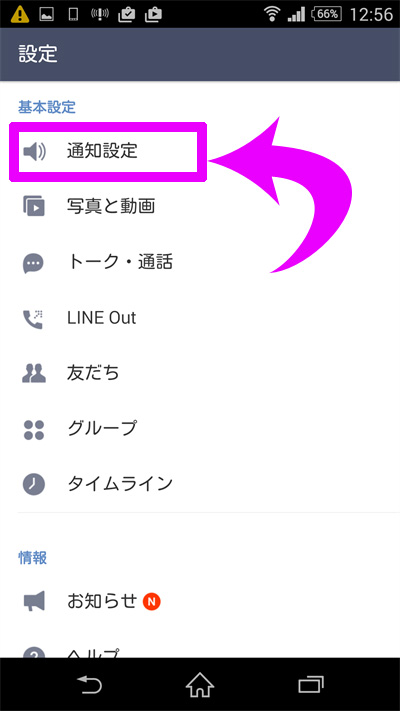
まず「サウンド」の項目にチェックが入っているかどうかを確認してください。
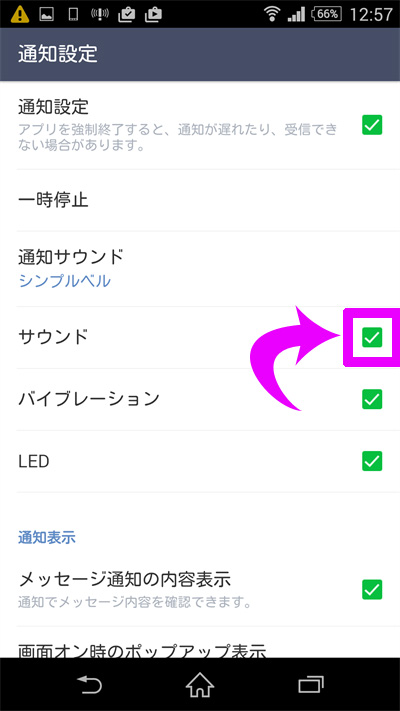
ここがオフでしたらそもそもサウンドの設定ができません。
オンの状態でしたらその上にある「通知設定とサウンド」をタップすると、収録されているサウンドの一覧が表示されます。
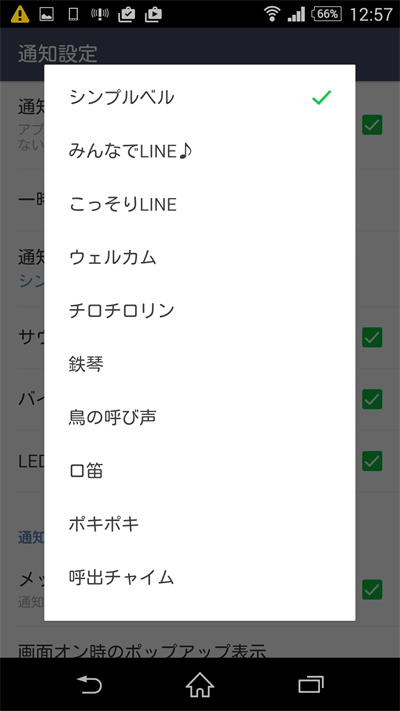
デフォルトでは「シンプルベル」が設定されています。
設定したい音をタップするとサウンドを視聴することができますので、気に入ったものを選択しましょう。
決定しましたら端末のバックキーで戻ると、通知サウンドの変更が完了します。
自由に着信音を設定できる新機能「LINE着うた」とは?
以前のニュース記事でも取り上げましたが「LINE」の着信音や呼び出し音などを設定することのできる「LINE着うた」が待望のサービスイン!
これまで利用することのできたプリセット音だけではどうしても味気ない感じだっただけに、自分好みに変更することのできるこの機能は多くのユーザーにとって待ち望んでいたことでしょう。
ここでは具体的な使い方や設定方法などについて説明しますので、気になっていた人やこれから使う予定のある人はチェックしてみてください。
また、現在はリリース記念として30日間無料で利用できるキャンペーンも実施していますので、この機会に試してみてはいかがでしょうか?
「LINE着うた」の利用から設定まで
①「LINE着うた」を設定するためには「LINE MUSIC」というアプリをインストールしておく必要があります。
「LINE」本体の「その他」→「LINE MUSIC」からもダウンロードすることができます。
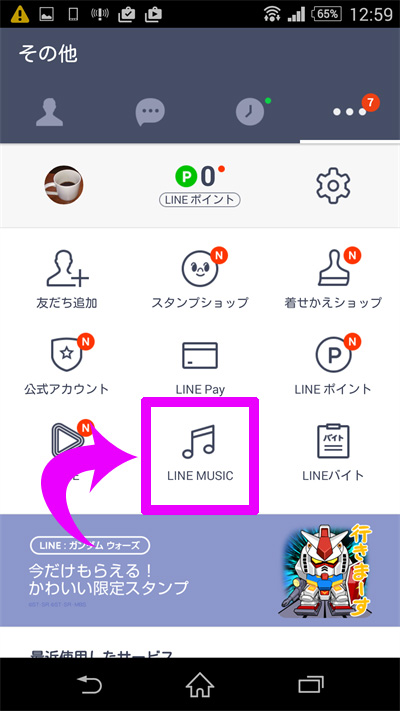
②インストール後「LINE」本体のアプリを起動して「その他」→「設定」→「トーク・通話」→「呼出音」→「LINE MUSICで呼出音を作成」をタップします。
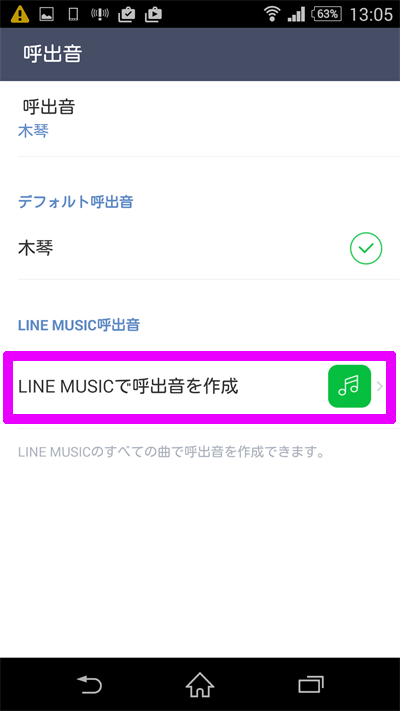
③「LINE MUSIC」が起動しますのでログインします。
すると「LINE MUSIC」の「マイミュージック」のオフライン再生リスト画面に移動しますので、そこで好きな楽曲を選択しましょう。
また、オフライン再生リスト以外の楽曲を検索して呼出音に設定することもできます。
④呼出音を編集する
選んだ楽曲は呼出音や着信音用に再生部分を設定することができます。
3秒から30秒の範囲内でしたら自由に編集可能です。
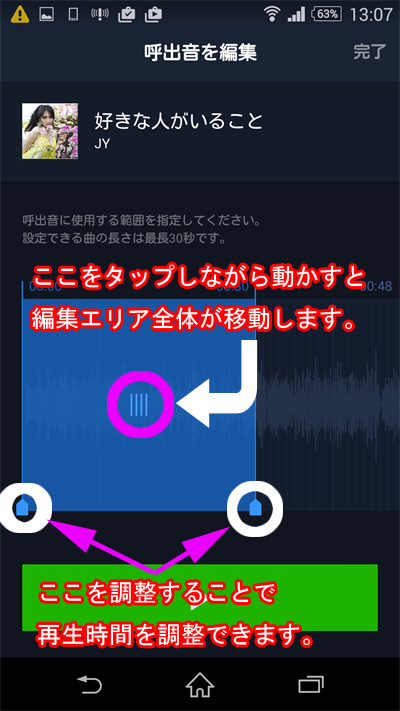
編集画面の見方についてですが、青い選択範囲が再生エリアとなり、両脇のスライダーを移動して長さを調整することができます。
青い選択範囲そのものをずらしたい時には、中央の「||||」をタップしてホールドしながら左右に動かすことで移動できます。
再生用に設定した楽曲は画面下部の再生ボタンを押すことで確認することができます。
新機能の「着信音」の設定について
先日本サイトのニュースでも紹介していますが、「LINE着うた」が「着信音」の設定にも対応しました。
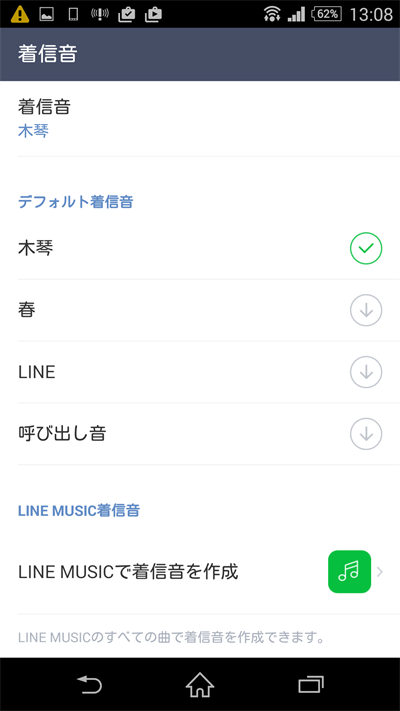
これまでは「呼出音」にしか設定することができませんでしたので、これはかなり魅力的です。
ただし現時点ではAndroid限定ですのでその点注意してください。
なお、楽曲の編集などについては先に紹介した「呼出音」の方法と同様ですのでそちらを参照してください。
今なら30日間無料で利用できます!
先でも紹介済みですが、現在(2016年9月11日)「LINE着うた」は30日間無料で利用できるサービスを実施中です。
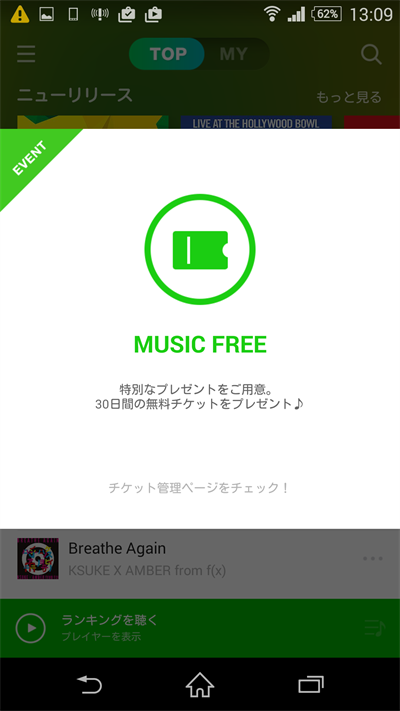
しかも、このサービスを利用したからといって自動的に有料プランに移行しないのが嬉しいところで「やめるつもりだったのに解約するのを忘れて更新されてしまった・・・」という心配は無用!
安心して利用することができます。
そして気に入って本格的に使いたい場合は有料会員登録をしましょう。
なお、「LINE着うた」は「LINE MUSIC」に内包されたサービスのひとつですので、登録はそちらで行うことになります。
料金コースは2つ用意されておりベーシックプランが500円(学割300円)でプレミアムプランが960円(学割600円)です。
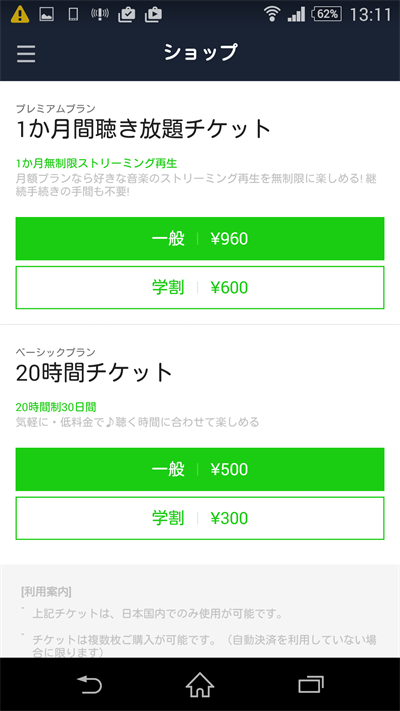
コースによって受けられるサービス内容が異なりますので、内容を確認の上必要な方を選ぶようにしましょう。
着信音が気になる・・・そんな場合の対処法
さて着信音や呼出音の設定方法の話題の直後になんですが、お次はそれらの音を鳴らさない方法について紹介します。
ある程度「LINE」を使用してくと多くのユーザーが感じることに「重要度のないトークの着信が煩わしい」というのがあります。
特にグループなどに参加している場合にありがちなこととして、自分に興味のない話題で盛り上がっている時に通知が頻繁に届いてうるさい・・・というのは「LINE」のグループあるあるのひとつ。
そんなときに通知の設定をカスタマイズして快適に利用できる方法がありますので紹介いたします。
通知を一切受けないようにする
「LINE」と連動する系列アプリやゲームなどの一部サービスを除いて、友だちやグループなどの通知を個別にオフにする事ができます。
「その他」→「設定」→「通知(設定)」と進めて最上部の通知設定のチェックを外せばOKです。
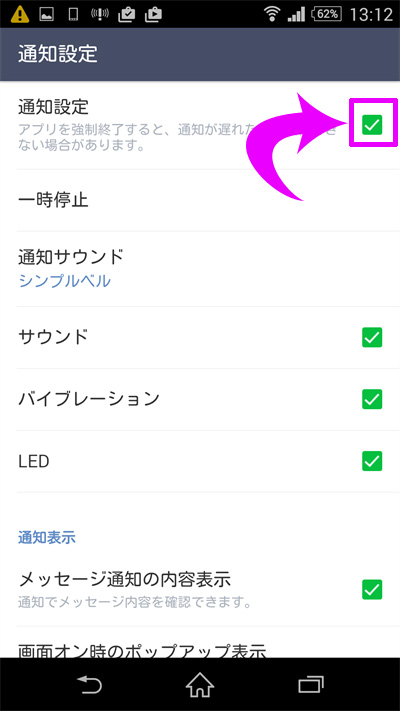
これ以降はトークやタイムラインなど「LINE」での通知はすべてオフになります。
なお前述したように「LINE」と連動している別のアプリやゲームへの招待などの通知に関してはこれではオフにできません。
それらにつきましては後述しますので、そちらで確認してみてください。
トークやグループなどの通知をオフにする
先に紹介した一括での通知OFFではなく、相手ごとに個別で設定することもできます。
その手順についてですが、通知をオフにしたい相手やグループのトークルームを開いて右上の「V」をタップします。
その後表示されたメニューの中の「通知OFF」を押すと、以降トークが届いたとしても通知はありません。
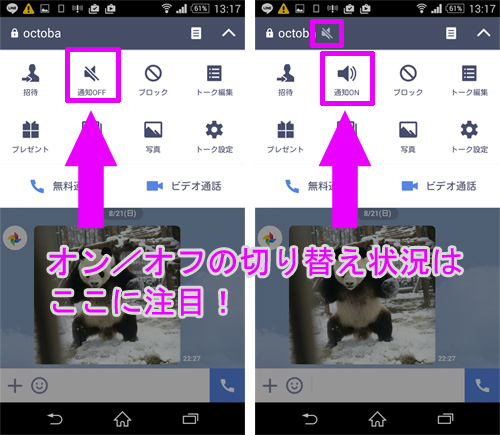
オン/オフの切り替え確認は先に押した「通知OFF」のマークが「通知ON」になっている、もしくは画面上部にある相手の名称の右横にスピーカーに斜線が入ったマークが付いていれば通知がオフになっていることを表していますので、設定した時にはそこを確認してみてください。
なお、再び通知をオンにしたい場合は、前述の方法と同じの手順で「通知ON」をタップすれば元に戻ります。
ゲームや連動アプリなど「サービス別に」通知をオフにする設定
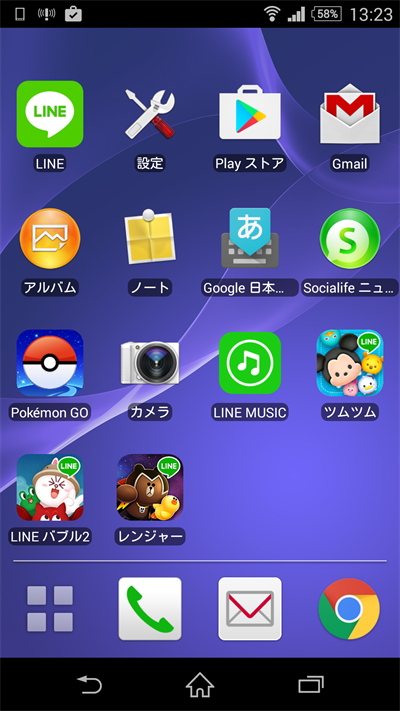
「ツムツム」をはじめ「LINE」にはたくさんのゲームアプリや便利なツールがありますが、これらはアップデートやお得情報、友だちの紹介などで比較的頻繁に通知が届くものです。
特に数多くのアプリを利用していれば余計にうるさく感じることと思いますが、そんな時はそれらアプリやサービスごとに通知をオフにすることができますので覚えておいてください。
設定方法についてですが「その他」→「設定」→「通知(設定)」のページの最下部にある「連動アプリ」の項目をタップします。
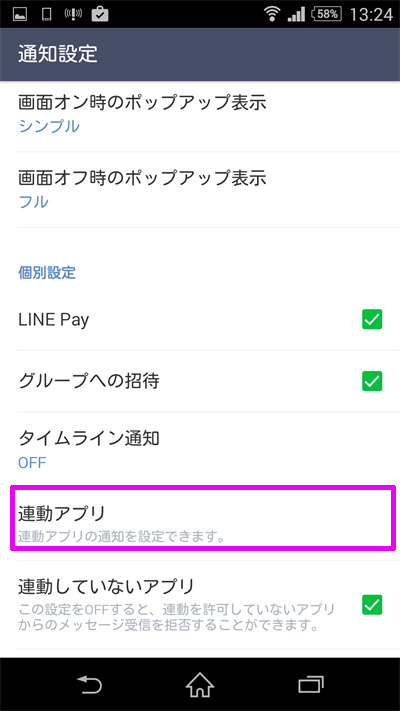
なお、その下にある「連動していないアプリ」については、連動を許可していないアプリからのメッセージ受信等をシャットアウトすることができます。
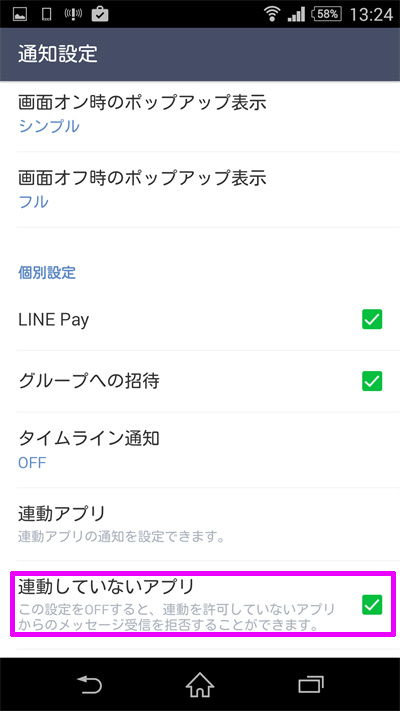
さて、「連動アプリ」をタップすると「LINE」と連動しているアプリが一覧表示されますので、設定を行いたいものを選択してください。
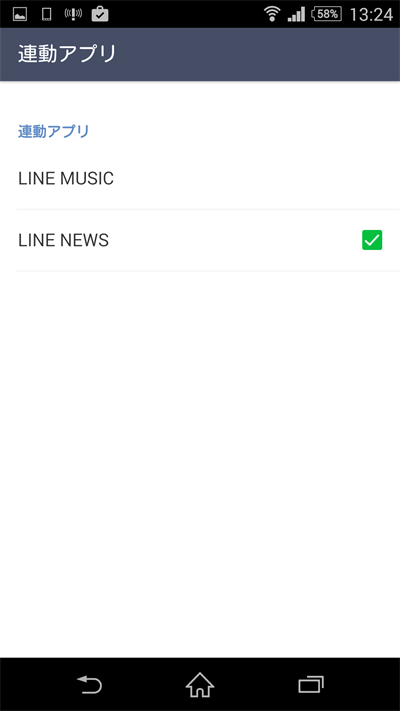
するとアプリの個別情報画面が立ち上がりますので、そこから「メッセージ受信」と「メッセージ通知」の項目を任意でオン/オフに切替えることができます。
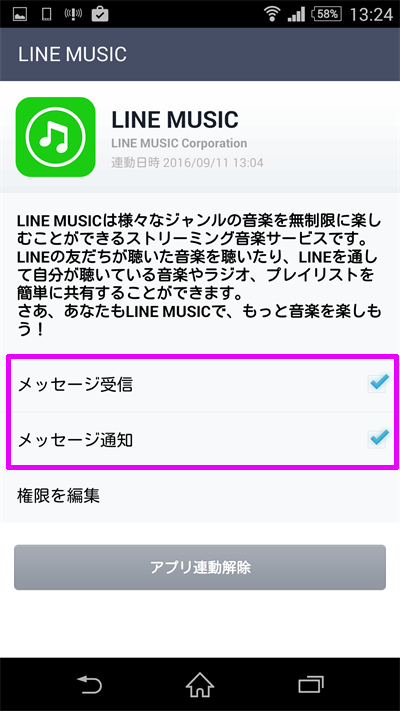
それぞれの設定後についてですが「メッセージ受信」のチェックを外せば、連動しているサービスなどからのメッセージおよび通知がすべて来なくなります。
そして「メッセージ通知」をオフにすると、通知がオフになりメッセージだけがトークに届くようになります。
機能別に通知をオフにする
通知設定は友だちやグループ、そしてアップリだけではなく「タイムライン」の投稿にコメントなどが付いたときやグループに招待された時の場合でもオン/オフの切り替え可能です。
やり方についてですが「その他」→「設定」→「通知(設定)」と進んでから画面を下にスクロールして、個別設定のところにある項目のところまで表示してください。
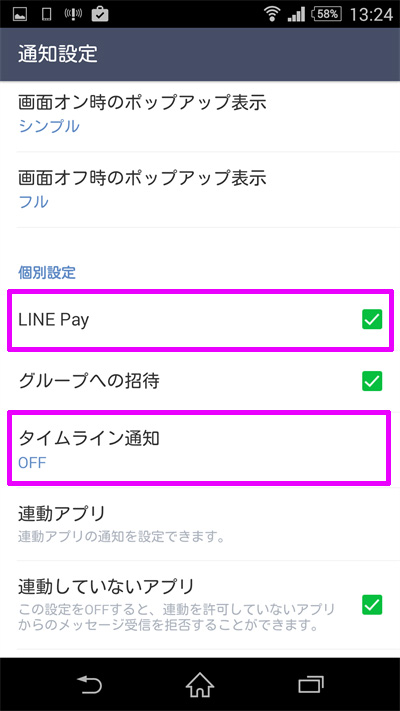
この画面にある「タイムライン通知」と「LINE Pay」の項目をオフにすることで、それぞれの通知を届かないようにすることができます。
通知を一定時間オフにする「一時停止」について
ここまではオン/オフに切り替える方法を紹介してきましたが「丸々来なくなるのはちょっと・・・」という場合は時間を指定して利用することもできます。
それがここで説明するが「一時停止」です。
寝ている時間や会議や授業などの一定時間だけオフにしたいという時には便利な機能ですので、使い方を覚えておいてください。
さて、この「一時停止」は「1時間停止」と「午前8時まで」の二種類から選ぶことができます。
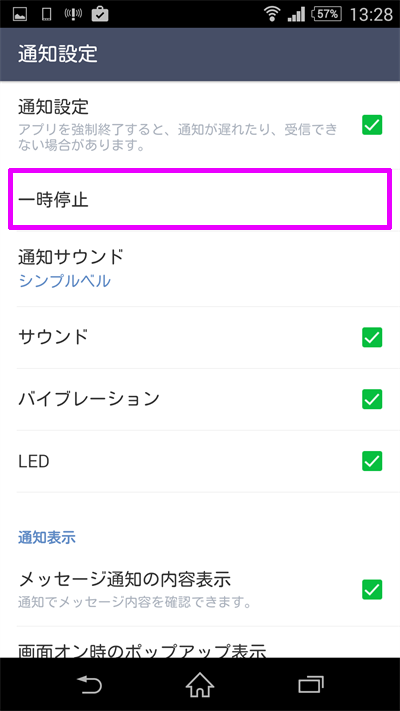
設定方法ですが「その他」→「設定」→「通知(設定)」と進むと「1時間停止」と「午前8時まで」の項目を選ぶことができますので、利用したい方にチェックを入れてください。
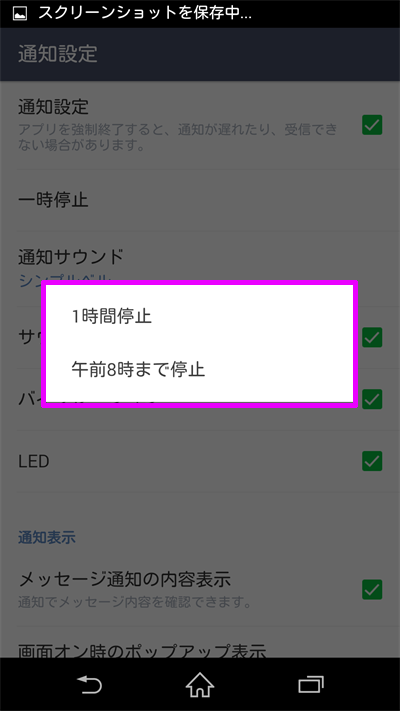
通知のオフって相手に知られないの?
それでは最後にこれらの「通知OFF」にした場合、それが相手に知られるのかどうかということについて説明しましょう。
さすがに「通知OFF」にしたのが相手にバレては気まずいもの。
ですが、通知をオフにしても相手に知られることはありませんのでその点はご心配なく。
なお、メッセージ自体は届きますので別のトークを開くついでなどに合わせてチェックという使い方もできますので、好みに合わせて利用してみてください。

開発:LINE Corporation

iPhone版はこちらからDL
| アプリ名 | LINE MUSIC |
|---|---|
| 対応OS | 端末により異なります |
| バージョン | 端末により異なります |
| 提供元 | LINE Corporation |
| レビュー日 | 2016/09/11 |
- ※お手持ちの端末や環境によりアプリが利用できない場合があります。
- ※ご紹介したアプリの内容はレビュー時のバージョンのものです。
- ※記事および画像の無断転用を禁じます。







